






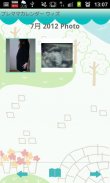

Premama Calendar Wiz

Описание на Premama Calendar Wiz
Premama calendar wiz е приложение, в което можете да запазвате ежедневни записи за бременност!
Лесно запазване на записите от проверките!
Направете снимки на бременност или ултразвукови снимки на неродено бебе, запазете ги като албум!
Много лесно за запазване на ежедневни събития или планове и повтарящи се планове! Иконите за събития и планове ще бъдат показани в календара. Персонализирайте категориите и подкатегориите на събития, както желаете!
Premama Calendar Wiz Ръководство
*Начален прозорец*
Първоначалният прозорец е базова настройка. Вторият път и след като отворите Premama Calendar Wiz, първоначалният прозорец е календар.
Нека първо направим вашия календар за бременност!
*Как да си направим календар на бременността*
1.Изберете един метод от списъка с базови настройки.
2.Натиснете "Напред".
3.Въведете информацията, от която се нуждае всеки метод, след което натиснете "OK".
4.Преместване в Лични данни.
*Лични данни*
Когато запазите базовата настройка, преминете към лични данни.
1.Въведете всеки елемент. Името на бебето ще се покаже в заглавната лента на календара.
2.Натиснете "OK", за да запазите.
3.Преместете се в календара.
*Как да редактирате базови настройки и лични данни*
1.Натиснете бутона "Меню" на мобилния телефон.
2.Натиснете „Базова настройка“ и „Лични данни“, за да редактирате.
*Описание на календара1*
1. Когато запазите името на бебето в лични данни, можете да видите името му в заглавната лента на календара.
2. Когато запишете началната и крайната дата на последния период в личните данни, в календара ще се появят сини триъгълници.
3. ?маркировката на календара е бутон Помощ. Когато натиснете, преминете към страницата Premama Calendar Wiz на уебсайта на GalleryApp.
4. Следващият бутон от бутона Помощ е бутонът Market, с който представяме нашите приложения.
5. Цветово кодиране на календара: фонът на календара се променя на всеки месец от розово до светло.
6. Номерът на седмицата под годината на календара показва в коя седмица от бременността сте на избраната дата.
7. Тъмно розов фон на датата: днешната дата.
8. Бутон за списък в десния център на календара:Показва списъците със събития.
9. Седмичен дисплей: следващият бутон на бутона List, можете да превключите календара на седмичен дисплей.
10. Забележка: долен бутон на списък и седмичен дисплей показва колко събития сте запазили като бележки.
11. Дните, показани в долната част на бутона Помощ, са оставащите дни до доставката.
*Бутоните на календара (отляво)*
1. Събитие: Запазване на ежедневни събития.
2. Повторение:Запазване на повтарящи се събития (планове).
3. Днес:Върнете се към днешната дата.
4&5. Right&Left:Преместване на датата надясно и наляво.
6. Графика: Можете да видите графики на кръвното налягане, теглото и телесните мазнини и показва списъка със записите за проверка.
7. Списък със снимки: Вижте списъка със запазените снимки.
8. Камера: Правете снимки.
*Ежедневни задачи*
1. Докоснете „Докоснете тук, за да създадете списъци със събития“. или бутон Събитие от календара.
2. Преминете към Daily To-Do.
3. Можете също така да спестите тегло, кръвно налягане и телесни мазнини.
4. Иконите, които можете да видите под телесните мазнини, са икони за събития. Натиснете сивия бутон плюс, за да добавите нова икона.
ーーーーーー”.
<Добавяне на бутони на прозореца EventIcon>
a)Добавяне:добавете нова икона за събитие и запазете с този бутон.
b)Назад: върнете се към Ежедневни задачи.
c)Изтриване:Изтриване на иконата на събитието.
ーーーーーー”.
5. Да запазим ежедневните събития! Докоснете една от иконите на събитието от списъка. Преминете към екрана за регистрация.
6. Въведете бележка и изберете подкатегория, след което я запазете.
7. Запазете повече събития по същия начин!
→ Редактирайте категории събития чрез продължително натискане на всяка икона на събитие.
*Описание на икона на болница в Daily To-Do*
Докоснете иконата на болницата, за да преминете към Регистрационния регистър. Можете да запазвате записи от прегледи.
<Дневник за проверка>
1. Изберете ден за „Дата на следващия преглед“, след което в календара се появява знак за болница.
2. Отбележете „Проверка“, след което в календара се появява болничен знак със зелена отметка, за да можете да разберете, че прегледът е извършен.
3. Натиснете бутона "Назад" на мобилния телефон, за да запазите автоматично.
*Можете да видите списъка със записи за проверка, както следва;
a) От Календар докоснете бутона Графика (третият отдясно).
b) Докоснете „Проверка“ от списъка.
























